Konfigurowanie reguł rozsyłania do kolejek dla strumienia pracy
Uwaga
Dostępne informacje o funkcjach są następujące.
| Wdrażanie rozwiązania Dynamics 365 Contact Center - osadzone | Administrowanie rozwiązaniem Dynamics 365 Contact Center - samodzielne | Rozwiązanie Dynamics 365 Customer Service |
|---|---|---|
| Tak | Tak | Tak |
Reguły rozsyłania kolejki wysyłają element pracy do odpowiedniej kolejki. Reguły są napisane w formacie "Jeśli zdefiniowany warunek jest spełniony, roześlij element roboczy do zdefiniowanej kolejki". Jeśli nie zdefiniowano żadnych reguł lub nie są zgodne żadne reguły, przychodzący element pracy jest kierowany do kolejki rezerwowej odpowiedniego strumienia pracy.
Zestaw reguł rozsyłania do kolejek jest uruchamiany po uruchomieniu wszystkich reguł klasyfikacji pracy.
Strumień pracy też może mieć tylko jeden zestaw reguł rozsyłania do kolejek.
Po skonfigurowaniu reguł system dopasowuje warunki reguły i przepełnia obsługę odpowiedniej kolejki, aby przypisać element pracy do kolejki. Jeśli więcej niż jedna reguła spełnia wymagany warunek, a odpowiednie kolejki nie są przepełnione, wówczas do przypisania wybierana jest kolejka odpowiadająca pierwszej regule na liście. Jeśli wszystkie kolejki odpowiadające regułom są przepełnione, element roboczy jest przypisywany do kolejki dostępnej jako pierwszy.
Diagnostyka rozsyłania udostępnia szczegółowy widok dopasowanych i zastosowanych reguł na etapie rozsyłania do kolejek. Więcej informacji: Diagnostyka dla ujednoliconego rozsyłania
Alokacja pracy do kolejek oparta na wartościach procentowych
Aby zapewnić optymalne równoważenie obciążenia i dystrybuować je między wieloma dostawcami centrów obsługi, organizacje mogą skonfigurować rozsyłanie oparte na wartościach procentowych. Rozsyłanie elementów roboczych do kolejek jest kontrolowane przy użyciu alokacji procentowej. Konfigurowanie elementów roboczych w zależności od wartości procentowej jest opcjonalnym ustawieniem, które można skonfigurować w regułach rozsyłania do kolejek zgodnie z omówieniem w następnej sekcji.
Podczas konfigurowania tej funkcji system wybiera kolejkę z dostępnej listy kolejek w regule rozsyłania do kolejek, zgodnie ze skonfigurowanymi wartościami procentowymi. Ostateczna wybrana kolejka jest jednak również zależna od logiki oceny zestawu reguł, takiej jak przepełnienie kolejki i przesłonięcie ustawień przepełnienia.
Konfigurowanie reguł w zestawie reguł rozsyłania do kolejek
Wybierz strumień pracy w Centrum administracyjnym rozwiązania Customer Service.
W sekcji Reguły rozsyłania, wybierz Utwórz zestaw zasad obok Trasa do kolejek, a następnie wybierz Utwórz regułę w Lista decyzji.
W oknie dialogowym Utwórz regułę rozsyłania do kolejki wprowadź nazwę w Nazwa reguły. Domyślnie rekord główny jest wybierany i wyświetlany u góry konstruktora warunków.
W Warunki zdefiniuj zestaw warunków. Jeśli tworzysz reguły dla rekordów, warunek najwyższego poziomu jest automatycznie wypełniany. Warunki można zdefiniować dla maksymalnie dwóch poziomów pokrewnych rekordów i atrybutów.
W obszarze Rozsyłanie do kolejek wybierz kolejkę, do której są kierowane elementy robocze, jeśli są spełnione warunki.
Aby skonfigurować alokacje według wartości procentowych, wybierz pozycję Dodaj kolejkę, a następnie wykonaj następujące czynności:
Kolejka: wybierz kolejkę z listy rozwijanej.
Procent alokacji pracy: wprowadź wartość oznaczaną przez procent alokacji pracy dla kolejki.
Powtórz Krok 6, aby zdefiniować alokację procentową do maksymalnie pięciu kolejek. Łączna alokacja procentowa dla wszystkich kolejek powinna być sumą maksymalnej wartości 100.
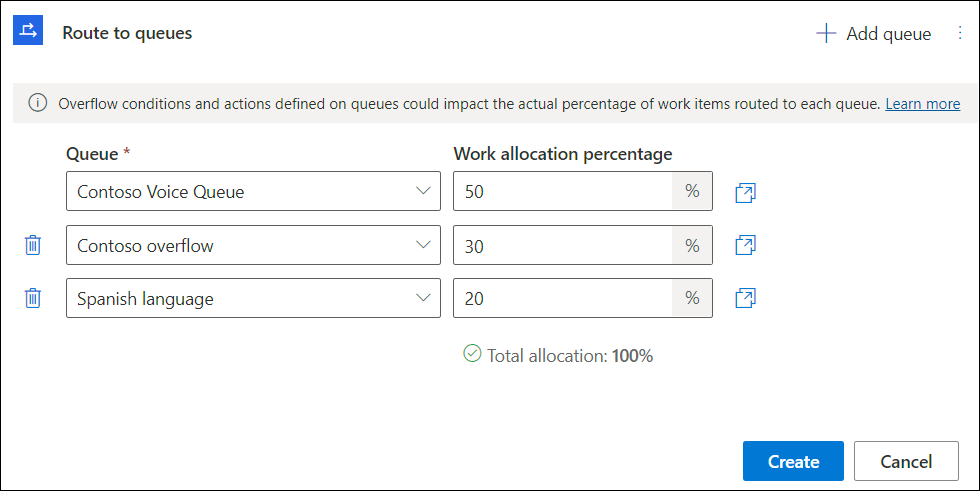
Użyj opcji Usuń alokacje dostępnej w wielokropku Więcej poleceń, aby usunąć rozsyłanie oparte na procentach. Aktualizując ustawienia oparte na wartościach procentowych, należy się upewnić, że suma alokacji wynosi 100.
Powtórz Kroki od 2 do 6, aby zdefiniować reguły, które spełnią potrzeby firmy.
Opcjonalnie po utworzeniu wymaganych reguł zmień ich kolejność w zestawie reguł, wybierając strzałki w kolumnie Kolejność na stronie Lista decyzji.
Uwaga
Zaleca się, aby w celu uniknięcia błędów limitu czasu użyć mniej niż 15 elementów encji łącza w warunkach reguły rozsyłania. Więcej informacji: Sprzężenia tabel przy użyciu pliku FetchXml
Opcje dostępne dla reguł
Dla reguł dostępne są następujące opcje:
- Zmiana kolejności oceny reguł
- Wyszukiwanie reguł
- Wyświetl warunek używany dla każdej reguły, najeżdżając kursorem myszy na warunek.
- Utwórz kopie reguł i zaktualizuj tylko niezbędne informacje, aby uniknąć pisania warunków od podstaw.
Diagnostyka alokacji opartych na wartościach procentowych
Na etapie diagnostyki obejmującym rozsyłanie do kolejek są wyświetlane następujące informacje o regułach:
- Reguły, które zostały dopasowane.
- Zastosowana ostatnia reguła i kolejka, do której jest rozsyłany element roboczy.
Dla każdej z dopasowanych lub zastosowanych reguł wyświetlana jest także odpowiednia kolejka. W przypadku reguły procentowej kolejka pobrana z zestawu jest wyróżniona.
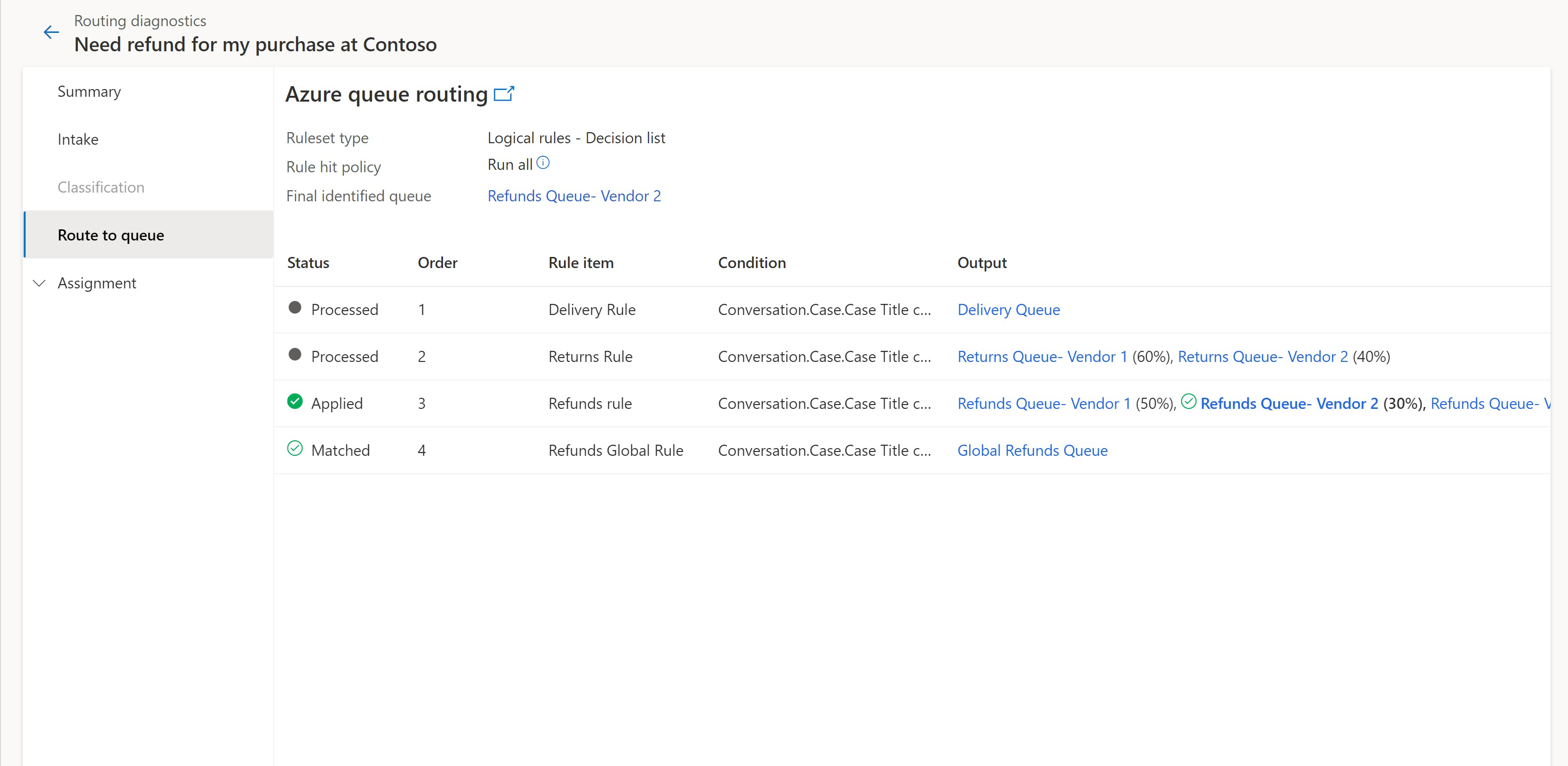
Wartości procentowe alokacji środowiska uruchomieniowego mogą nieznacznie różnić się od alokacji skonfigurowanej w regułach. W miarę zwiększania liczby elementów roboczych marże wydają się być nieistotne.
Kontekst zobowiązania dla kanałów asynchronicznych
Dla kanałów społecznościowych, takich jak Facebook i WhatsApp można skonfigurować warunki reguły rozsyłania na podstawie wartości atrybutu. Atrybuty są wymienione dla kanałów w następujący sposób:
Microsoft Teams: Użyj encji Kontekst interakcji w aplikacji Teams, aby ustawić warunek atrybutu Nazwa klienta.
Facebook: Użyj encji Kontekst interakcji w aplikacji Facebook (Konwersacja) w celu ustawienia warunków dla następujących atrybutów:
- Nazwa klienta: Nazwa klienta jest wyświetlana w formacie "Imię, nazwisko".
- Ustawienia regionalne: aby zapoznać się z listą ustawień regionalnych, przejdź do dokumentacji dewelopera Facebook.
- Strefa czasowa: Strefa czasowa jest wyświetlana jako liczba w stosunku do czasu GMT, na przykład "5.5".
- Identyfikator zakresu strony użytkownika: ten atrybut jest wyświetlany jako ciąg liczbowy.
Apple Messages for Business: Użyj encji Apple messages for business, aby ustawić warunki dla następujących atrybutów:
- Identyfikator grupy
- Identyfikator intencji
- Ustawienia regionalne
LINE: Użyj encji Kontekst interakcji w aplikacji LINE, aby ustawić warunki dla atrybutu Nazwa klienta.
WeChat: Użyj encji Kontekst interakcji w aplikacji WeChat, aby ustawić warunki dla poniższych atrybutów:
- Nazwa klienta
- Płeć
- City
- Province
- Country
WhatsApp(Twilio): Użyj WhatsApp encji Kontekst zaangażowania (konwersacja), aby ustawić warunki dotyczące atrybutów Numer telefonu klienta i Pierwsza wiadomość klienta. Atrybut Najpierw klient wiadomości umożliwia utworzenie wstępnie wypełnionej wiadomości, która automatycznie pojawia się w polu tekstowym czatu klienta.
WhatsApp(Azure Communication Services): Użyjencji Kontekst zaangażowania (konwersacja), WhatsApp aby ustawić warunki dotyczące atrybutów Numer telefonu klienta, Pierwsza wiadomość klienta iidentyfikator kanału Azure Communication Services WhatsApp . Atrybut Najpierw klient wiadomości umożliwia utworzenie wstępnie wypełnionej wiadomości, która automatycznie pojawia się w polu tekstowym czatu klienta.
Twitter: Użyj encji Kontekst interakcji w aplikacji Twitter (Konwersacja), aby ustawić warunki dla następujących atrybutów:
- Nazwa klienta
- Nazwa ekranowa klienta
- Liczba obserwujących
- Liczba znajomych
SMS: Użyj encji Kontekst interakcji SMS, aby ustawić warunki dla następujących atrybutów:
- Numer telefonu klienta
- Numer telefonu organizacji
- Dostawca usługi SMS
Informacje pokrewne
Zarządzanie warunkami przepełnienia
Twórz kolejki i zarządzaj nim
Tworzenie strumienia pracy dla ujednoliconego rozsyłania
Konfigurowanie reguł klasyfikacji pracy
Konfigurowanie rozsyłania rekordów